Zaktualizowany 2024 kwietnia: Przestań otrzymywać komunikaty o błędach i spowolnij swój system dzięki naszemu narzędziu do optymalizacji. Pobierz teraz na pod tym linkiem
- Pobierz i zainstaluj narzędzie do naprawy tutaj.
- Pozwól mu przeskanować twój komputer.
- Narzędzie będzie wtedy napraw swój komputer.
Błąd 0x8DDD0002 występuje z powodu nieprawidłowych uprawnień do folderu dystrybucyjnego% windir%. Ten problem można rozwiązać, resetując autoryzację folderu dystrybucji oprogramowania. Aby rozwiązać ten problem, wykonaj poniższą procedurę.
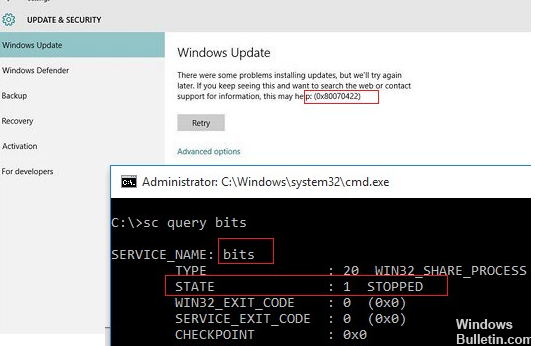
Numer błędu: 0x8DDD0002
Aby zainstalować elementy z Windows Update, musisz być zalogowany jako administrator lub członek grupy Administratorzy. Jeśli komputer jest podłączony do sieci, ustawienia zasad sieciowych mogą również uniemożliwić wykonanie tego procesu.
Aby rozwiązać ten problem, użyj jednej z następujących metod.
Weryfikacja
Upewnij się, że jesteś zalogowany jako użytkownik należący do lokalnej grupy administratorów.
Aktualizacja z kwietnia 2024 r.:
Za pomocą tego narzędzia możesz teraz zapobiegać problemom z komputerem, na przykład chroniąc przed utratą plików i złośliwym oprogramowaniem. Dodatkowo jest to świetny sposób na optymalizację komputera pod kątem maksymalnej wydajności. Program z łatwością naprawia typowe błędy, które mogą wystąpić w systemach Windows - nie ma potrzeby wielogodzinnego rozwiązywania problemów, gdy masz idealne rozwiązanie na wyciągnięcie ręki:
- Krok 1: Pobierz narzędzie do naprawy i optymalizacji komputera (Windows 10, 8, 7, XP, Vista - Microsoft Gold Certified).
- Krok 2: kliknij „Rozpocznij skanowanie”, Aby znaleźć problemy z rejestrem Windows, które mogą powodować problemy z komputerem.
- Krok 3: kliknij „Naprawić wszystko”, Aby rozwiązać wszystkie problemy.
Windows XP
Kliknij przycisk Start, kliknij polecenie Uruchom, wpisz nusrmgr.cpl, a następnie kliknij przycisk OK, aby otworzyć okno Konta użytkowników.
Jeśli jesteś częścią domeny sieciowej, wykonaj następujące kroki:
W oknie Konta użytkowników kliknij, aby wybrać konto z listy, a następnie kliknij przycisk Właściwości.
Na karcie Członkostwo w grupie sprawdź, czy należysz do grupy Administratorzy.
Jeśli nie należysz do domeny sieciowej, wykonaj następujące kroki:
W oknie Konta użytkowników kliknij swoje konto, a następnie sprawdź, czy administrator komputera pojawia się pod nazwą konta.
Windows 2000
Kliknij przycisk Start, kliknij polecenie Uruchom, wpisz polecenie compmgmt.msc, a następnie kliknij przycisk OK.
W oknie Zarządzanie komputerem rozwiń Narzędzia systemowe, rozwiń węzeł Użytkownicy i grupy, a następnie kliknij folder Użytkownicy.
W prawym okienku okna Zarządzanie komputerem kliknij prawym przyciskiem myszy użytkownika, którego prawa chcesz sprawdzić, a następnie kliknij polecenie Właściwości.
W zakładce Członek na karcie upewnij się, że administrator jest wymieniony na liście Członek.
Po zalogowaniu się jako administrator spróbuj ponownie odwiedzić witrynę Windows Update lub witrynę Microsoft Update. Jeśli problem zostanie rozwiązany, nie kontynuuj rozwiązywania problemów.
Zresetuj uprawnienie do folderu Softwaredistribution
1. Otwórz Eksploratora Windows i znajdź dystrybucję pliku oprogramowania c: windows.
2. Kliknij prawym przyciskiem myszy folder i wybierz Właściwości. Kliknij kartę Zabezpieczenia.
3. upewnij się, że administratorzy i system mają pełną kontrolę. (większość z nich
prawdopodobnie nie dają im pełnej kontroli)
4. Kliknij przycisk Zaawansowane i zaznacz pole „Zamień”.
5. Wpisy autoryzacji w dniu. ”
6. Kliknij kartę Właściciele, wybierz Administratorzy, a następnie wybierz Zastąp.
7. Właściciele podkontenerów i obiektów. ”
8. Sprawdź, czy automatyczne aktualizacje i usługi BITS są poprawne.
zaczęła. Jeśli ich nie ma, uruchom je.
9. Wypróbuj ponownie usługę Windows Update.
https://www.dell.com/community/Windows-General/Microsoft-Update-error-0x8DDD0002/td-p/1363495
Porada eksperta: To narzędzie naprawcze skanuje repozytoria i zastępuje uszkodzone lub brakujące pliki, jeśli żadna z tych metod nie zadziałała. Działa dobrze w większości przypadków, gdy problem jest spowodowany uszkodzeniem systemu. To narzędzie zoptymalizuje również Twój system, aby zmaksymalizować wydajność. Można go pobrać przez Kliknięcie tutaj

CCNA, Web Developer, narzędzie do rozwiązywania problemów z komputerem
Jestem entuzjastą komputerów i praktykującym specjalistą IT. Mam za sobą lata doświadczenia w programowaniu komputerów, rozwiązywaniu problemów ze sprzętem i naprawach. Specjalizuję się w tworzeniu stron internetowych i projektowaniu baz danych. Posiadam również certyfikat CCNA do projektowania sieci i rozwiązywania problemów.

